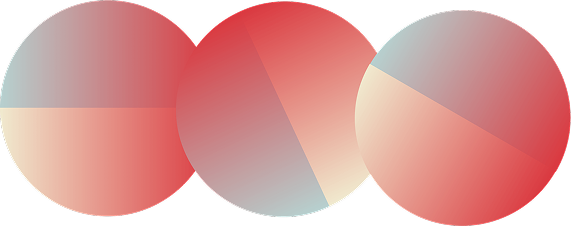วิธีรับ ExpressVPN บนทีวีจอใหญ่ของคุณ
หากคุณต้องการชมรอบชิงชนะเลิศ ตอนจบฤดูกาล หรือภาพยนตร์เรื่องล่าสุดอย่างมีสไตล์ คุณต้องเล่นใหญ่ นี่คือวิธีการทั้งหมดที่คุณสามารถใช้ ExpressVPN เพื่อรับความบันเทิงในแบบที่คุณต้องการ: บนทีวีจอใหญ่
รับประกันคืนเงินภายใน 30 วัน

ใช้ทีวีหรือคอนโซลที่สามารถติดตั้ง ExpressVPN
นี่อาจเป็นวิธีที่ตรงไปตรงมาและใช้งานได้เต็มที่ที่สุดในการรับชมทีวีด้วย ExpressVPN คุณสามารถสลับไปมาได้อย่างง่ายดายระหว่าตำแหน่งเซิร์ฟเวอร์ใน 105 ประเทศและเพลิดเพลินไปกับคุณสมบัติความเป็นส่วนตัวและความปลอดภัยทั้งหมดของ VPN โดยมีข้อจำกัดน้อยที่สุดเกี่ยวกับเนื้อหาที่มี ตรวจสอบดูว่าทีวีหรืออุปกรณ์สตรีมมิ่งของคุณใช้ระบบปฏิบัติการ Android TV หรือไม่ Sony, Hisense, Xiaomi, Skyworth, TCL และ Philips ทำตลาดสมาร์ททีวีที่ใช้ Android ทั้งหมด (แต่ควรตรวจสอบฉลาก ไม่ใช่ทุกรุ่นที่ใช้ Android) อุปกรณ์สตรีมมิ่งที่มาจาก Android ได้แก่ Fire TV Stick และ Fire TV Cube กล่อง Xiaomi Mi; Chromecast พร้อม Google TV และ Nvidia Shield
เรียนรู้เพิ่มเติมเกี่ยวกับวิธีการทำงานของ ExpressVPN กับ Android TV และ Android TV Boxes
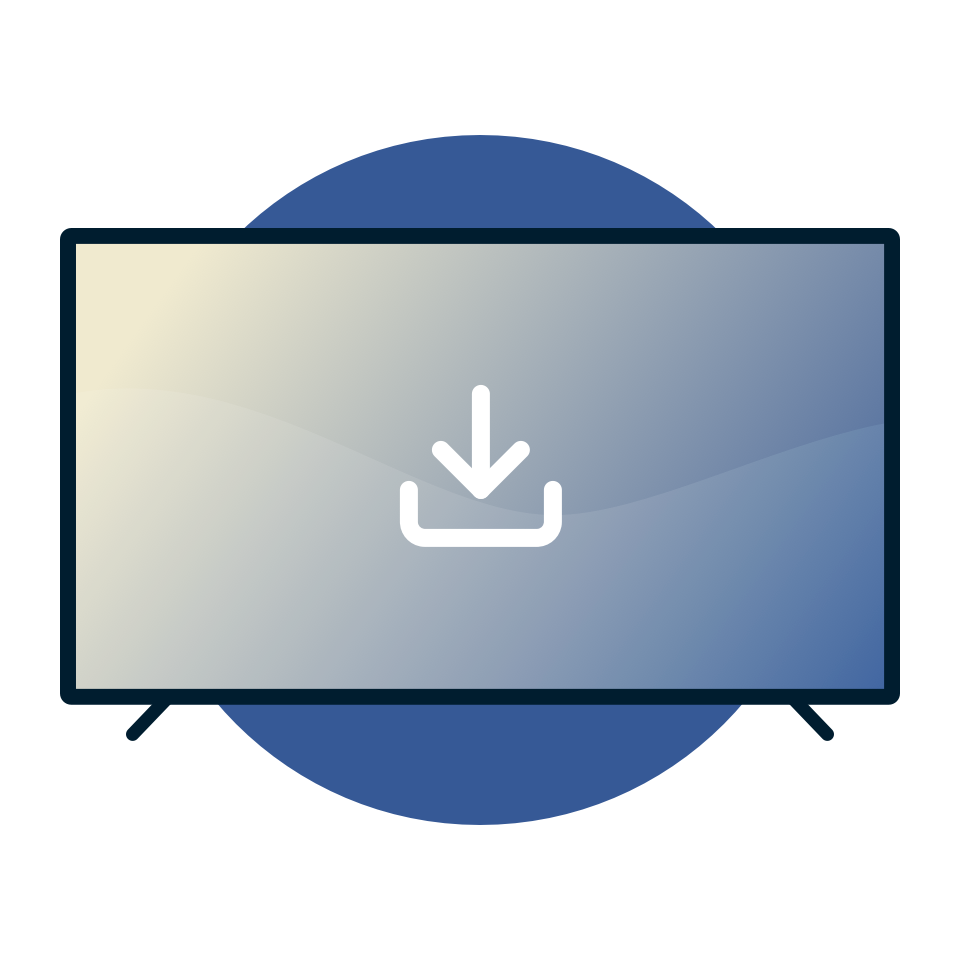
ข้อดี
- ปรากฏตัวเสมือนอยู่ที่ใด ๆ ใน 105 ประเทศ
- ฟังก์ชันความเป็นส่วนตัวและความปลอดภัยเต็มรูปแบบ
- อินเทอร์เฟซที่เรียบง่ายเช่นเดียวกับแอปโทรศัพท์ Android
- ง่ายต่อการปิด VPN เพื่อเข้าถึงบริการในพื้นที่
- ทำงานร่วมกับบริการใด ๆ ที่ใช้งานได้กับ ExpressVPN
- อุปกรณ์สตรีมมิ่ง Android เริ่มต้นที่ต่ำกว่า 50 USD
ข้อเสีย
- ใช้ได้เฉพาะในอุปกรณ์บางอย่างเท่านั้น
- อาจส่งผลให้เกิดการบัฟเฟอร์ในการเชื่อมต่ออินเทอร์เน็ตที่ช้าที่สุด
- การค้นหาแอป ExpressVPN ในร้านค้าบางแอปอาจเป็นเรื่องยุ่งยาก
เรียนรู้การตั้งค่า ExpressVPN บน:
อุปกรณ์ Android TV (สมาร์ททีวี, Nvidia Shield, Xiaomi Mi Box)
อุปกรณ์ Fire TV (Fire TV Stick, Fire TV Cube)
ใช้ MediaStreamer
โซลูชันที่ยอดเยี่ยมสำหรับผู้ที่สนใจสตรีมมิงเป็นหลักและไม่กังวลเกี่ยวกับความปลอดภัยหรือความเป็นส่วนตัวในขณะรับชม นอกจากนี้ MediaStreamer ยังทำงานบนอุปกรณ์ที่ไม่สามารถติดตั้ง VPN ใด ๆ อันได้แก่ สมาร์ททีวี Samsung และเครื่องเล่นเกมคอนโซล เช่น Xbox, PlayStation และ Nintendo Switch และหลังจากการตั้งค่าเริ่มต้นก็ไม่ต้องดำเนินการใด ๆ เพิ่มเติม
ข้อดี
- พร้อมใช้งานบนอุปกรณ์ที่ไม่สามารถติดตั้ง VPN
- หลังจากตั้งค่าเริ่มต้นแล้วให้ “ตั้งค่าและลืมมันไป”
- อาจทำงานได้ดีขึ้นในเครือข่ายที่ช้า
- ทำงานร่วมกับบริการยอดนิยมในสหรัฐอเมริกาและสหราชอาณาจักร
ข้อเสีย
- ไม่มีฟังก์ชันความเป็นส่วนตัวหรือความปลอดภัย
- การตั้งค่ามีขั้นตอนมากกว่าแอป
- ไม่มีการสลับระหว่างประเทศสำหรับบริการเดียวกัน
- อาจไม่รองรับชุดอุปกรณ์/บริการบางอย่าง
- อาจไม่รองรับบริการที่ได้รับความนิยมน้อย
เรียนรู้การตั้งค่า MediaStreamer บน:
Apple TV (รุ่นที่ 4 และใหม่กว่า | รุ่นที่ 3 และเก่ากว่า)
เกมคอนโซล (PS4 | PS3 | Xbox One | Xbox 360 | Nintendo Switch)
เชื่อมต่ออุปกรณ์ที่เปิดใช้งาน VPN เข้ากับทีวีของคุณ
สำหรับผู้ใช้ที่ต้องการเข้าถึงเนื้อหาที่เปิดใช้งาน VPN บนทีวีเป็นครั้งคราวเพียงแค่เชื่อมต่ออุปกรณ์อื่นเข้ากับทีวีอาจเป็นทางเลือกที่ดีที่สุด คุณสามารถทำได้โดยการเชื่อมต่อแบบมีสายโดยตรงหรือแบบไร้สายผ่าน “การมิเรอร์” หรือ “การแคสต์”
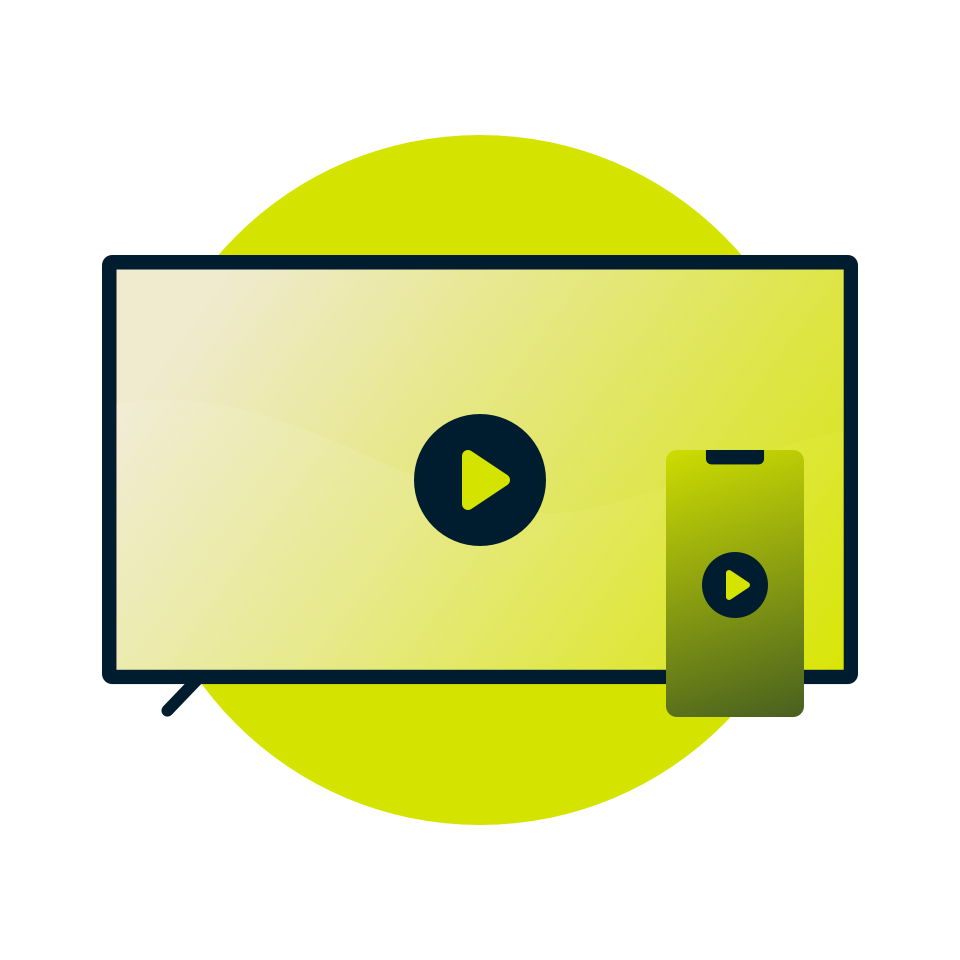
การเชื่อมต่อแบบใช้สาย
วิธีที่ง่ายดายที่สุด เพียงแค่ใช้สาย HDMI จากคอมพิวเตอร์หรืออุปกรณ์พกพาไปยังทีวีของคุณและสะท้อนหน้าจอของคุณที่นั่น เนื่องจากทีวีเป็นเพียงจอภาพจึงไม่มีปัญหาความเข้ากันได้หากทีวีมีพอร์ต HDMI โดยคุณยังคงต้องใช้สาย HDMI และหากอุปกรณ์ของคุณไม่มีแจ็ค HDMI ให้ใช้อะแดปเตอร์สำหรับปลายสายอีกด้านหนึ่ง
ข้อดี
- สลับตำแหน่งเซิร์ฟเวอร์ระหว่าง 105 ประเทศได้อย่างง่ายดาย
- ฟังก์ชันความเป็นส่วนตัวและความปลอดภัยเต็มรูปแบบ
- อินเทอร์เฟซที่เรียบง่ายเนื่องจากเป็นแอป Mac, Windows, iOS หรือ Android
- ใช้งานได้กับทีวีเกือบทุกรุ่น
- ทำงานร่วมกับบริการใด ๆ ที่ใช้งานได้กับ ExpressVPN
ข้อเสีย
- สายเคเบิลที่ไม่น่ามองและอุปกรณ์ต้องอยู่ใกล้ ๆ
- ค่าใช้จ่ายของสายเคเบิลและอะแดปเตอร์อาจใกล้เคียงกับอุปกรณ์สตรีมมิ่ง Android ขั้นพื้นฐาน
- ต้องควบคุมโดยคอมพิวเตอร์หรืออุปกรณ์พกพา (ไม่มีรีโมทคอนโทรล) ซึ่งต้องเปิดอยู่
การเชื่อมต่อไร้สาย: มิเรอร์
ด้วยอุปกรณ์ที่เหมาะสม คุณสามารถจำลองเนื้อหาบนคอมพิวเตอร์หรืออุปกรณ์เคลื่อนที่ไปยังทีวีหรือคอนโซลสตรีมมิ่งแบบไร้สายที่สามารถรับสัญญาณดังกล่าวได้ (เช่น Apple TV, Chromecast หรือ Fire TV Stick) การมิเรอร์จะส่งสำเนาของรูปภาพที่ถูกต้องบนอุปกรณ์ที่ส่ง (แถบเครื่องมือและทั้งหมด) แม้ว่าจะมีแนวโน้มที่จะทำงานในสถานการณ์ต่าง ๆ มากกว่าการแคสต์ (ดูด้านล่าง) แต่วิธีนี้ก็ไม่ได้มีข้อเสีย แต่สำหรับการดูครั้งเดียว (หรือเมื่อคุณไปเยี่ยมบ้านของคนอื่น) ก็เป็นตัวเลือกที่ดีที่ควรมี
ข้อดี
- สลับตำแหน่งเซิร์ฟเวอร์ระหว่าง 105 ประเทศได้อย่างง่ายดาย
- ฟังก์ชันความเป็นส่วนตัวและความปลอดภัยเต็มรูปแบบ
- อินเทอร์เฟซที่เรียบง่ายเนื่องจากเป็นแอป Mac, Windows, Android หรือ iOS
- อุปกรณ์สตรีมมิ่งที่รับสัญญาณจะทำงานร่วมกับทีวีทุกเครื่อง
- ทำงานร่วมกับบริการใด ๆ ที่มีใช้งานได้กับ ExpressVPN
ข้อเสีย
- ต้องใช้สมาร์ททีวีหรืออุปกรณ์สตรีมมิ่งที่สามารถรับสัญญาณมิเรอร์
- คอมพิวเตอร์หรืออุปกรณ์พกพาที่ส่งสัญญาณจะไม่พร้อมใช้งานสำหรับงานอื่น ๆ ต้องตั้งค่าหน้าจอเป็นมิเรอร์ซึ่งอาจทำให้แบตเตอรี่หมด
- คุณภาพของภาพอาจแย่กว่าการแคสต์และมีองค์ประกอบที่ไม่ต้องการ (ไฟแสดงสถานะแบตเตอรี่ นาฬิกา แถบเครื่องมือ)
- อาจมีความล่าช้าระหว่างอุปกรณ์ส่งและรับ
เรียนรู้วิธีการแคสต์หรือมิเรอร์ไปยัง:
การเชื่อมต่อไร้สาย: การแคสต์
คล้ายกับการทำมิเรอร์ การแคสต์จะส่งวิดีโอจากคอมพิวเตอร์หรืออุปกรณ์เคลื่อนที่ไปยังสมาร์ททีวีหรืออุปกรณ์สตรีมมิ่งที่สามารถรับได้ ซึ่งแตกต่างจากการมิเรอร์ซึ่งโดยทั่วไปไม่สนใจว่าอุปกรณ์นั้นกำลังทำอะไรอยู่การแคสต์จะใช้ได้เฉพาะกับแอปและบริการบางอย่างเท่านั้นและอาจถูกปิดใช้งานเมื่อเชื่อมต่อ VPN เมื่อมีการแคสต์คุณภาพของภาพมักจะเทียบเท่ากับการเชื่อมต่อแบบใช้สายและอุปกรณ์นี้สามารถใช้เพื่อวัตถุประสงค์อื่นได้ในขณะที่แคสต์ เมื่อคุณตรวจสอบแล้วว่าชุดค่าบริการ/อุปกรณ์ที่กำหนดใช้งานได้ควรมีความน่าเชื่อถือมาก
ข้อดี
- สลับตำแหน่งเซิร์ฟเวอร์ระหว่าง 105 ประเทศได้อย่างง่ายดาย
- ฟังก์ชันความเป็นส่วนตัวและความปลอดภัยเต็มรูปแบบ
- อินเทอร์เฟซที่เรียบง่ายเนื่องจากเป็นแอป Mac, Windows, iOS หรือ Android
- คุณภาพวิดีโอดีกว่าการมิเรอร์และเทียบได้กับการเชื่อมต่อแบบมีสาย
ข้อเสีย
- ต้องใช้สมาร์ททีวีหรืออุปกรณ์สตรีมมิ่งที่สามารถรับสัญญาณแคสต์ได้
- อาจถูกปิดใช้งานกับแอป บริการ และอุปกรณ์รับบางอย่าง
- อาจถูกปิดใช้งานเมื่อเชื่อมต่อ VPN
เรียนรู้วิธีการแคสต์หรือมิเรอร์ไปยัง:
รับ ExpressVPN บนเราเตอร์ของคุณ
สำหรับผู้ใช้ที่จำเป็นต้องใช้งานสมาร์ททีวี อุปกรณ์สตรีมมิ่ง หรือเกมคอนโซลที่ไม่สามารถติดตั้ง VPN ได้โดยตรงและผู้ที่ต้องการความคล่องตัวมากขึ้นในการเปลี่ยนสถานที่และคุณสมบัติความเป็นส่วนตัวและความปลอดภัยที่สมบูรณ์ ExpressVPN สำหรับเราเตอร์คือทางออก
คุณสามารถเปลี่ยนตำแหน่งใดก็ได้อย่างง่ายดายผ่านแดชบอร์ดของเราเตอร์ในเบราว์เซอร์ของคุณ ด้วยการแยกอุโมงค์อุปกรณ์ทุกเครื่องที่เชื่อมต่อกับเราเตอร์สามารถตั้งค่าให้เชื่อมต่อกับตำแหน่ง VPN ที่เลือกตั้งค่าเป็น “ไม่มี VPN” หรือตั้งค่าให้ใช้ MediaStreamer เราเตอร์และอุปกรณ์ทุกเครื่องที่เชื่อมต่อเข้าด้วยกันจะนับเป็นเพียงอุปกรณ์เดียวที่อยู่ภายใต้ขีดจำกัดห้าอุปกรณ์ และหากคุณอยู่ในครอบครัวที่มีผู้ใช้ที่ไม่ต้องกังวล (หรือคิดไม่ออกว่าจะเชื่อมต่อ VPN อย่างไร) ก็จะช่วยให้คุณครอบคลุมพวกเขาได้โดยสะดวก
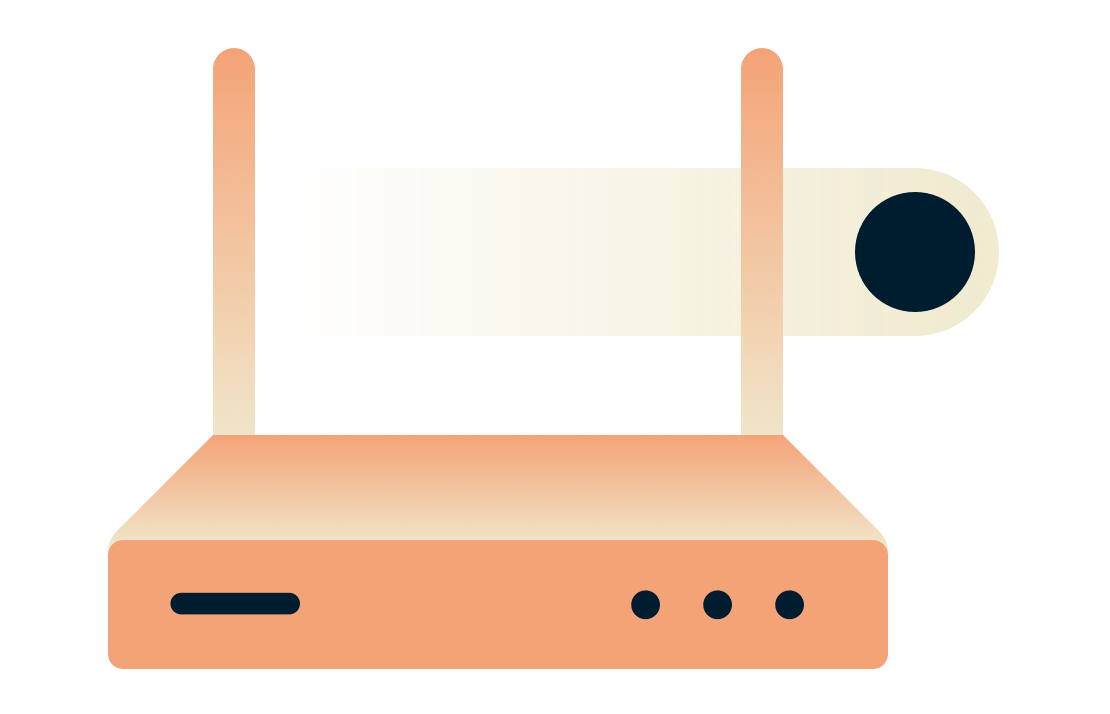
หากคุณต้องการเพียงแค่ให้อุปกรณ์ทุกเครื่องในบ้านของคุณได้รับการปกป้องและปฏิบัติตนราวกับว่าคุณอยู่ในประเทศที่คุณเลือกเราเตอร์ VPN จะไม่สามารถเอาชนะได้ คุณอาจคิดว่านี่เป็นวิธีแก้ปัญหาของผู้เชี่ยวชาญ—ซึ่งเหมาะสำหรับทุกคน
- สลับตำแหน่งผ่านอินเทอร์เฟซของเบราว์เซอร์ได้อย่างง่ายดาย
- สามารถเลือกอุปกรณ์ที่เชื่อมต่อกับ VPN (แยกอุโมงค์)
- สามารถตั้งค่าอุปกรณ์บางอย่างให้ใช้เฉพาะ MediaStreamer
- หลังจากตั้งค่าเริ่มต้นแล้วให้ “ตั้งค่าและลืมมันไป”
- ใช้งานได้กับสมาร์ททีวี คอนโซลเกม และอุปกรณ์สตรีมมิ่งทั้งหมดแม้กระทั่งอุปกรณ์ที่ไม่สามารถใช้ MediaStreamer ได้
- ทุกคนในเครือข่ายของคุณได้รับการปกป้องเพียงแค่เชื่อมต่อกับ Wi-Fi
- ทำงานร่วมกับบริการใด ๆ ที่ใช้งานได้กับ ExpressVPN
- ง่ายต่อการปิด VPN เพื่อเข้าถึงบริการในพื้นที่
ข้อเสีย
- เราเตอร์บางตัวไม่สามารถติดตั้งแอปได้
- การติดตั้งแอปบนเราเตอร์มีขั้นตอนมากกว่าอุปกรณ์อื่น ๆ
- การเปลี่ยนตำแหน่งบนอุปกรณ์สตรีมมิ่งบางอย่างอาจต้องใช้การรีเซ็ตหลายครั้งเพื่อ "ใช้"
เรียนรู้การตั้งค่า ExpressVPN บน:
ใช้คอมพิวเตอร์เป็นเราเตอร์เสมือน
ในที่สุดผู้ที่มีความรู้ทางเทคนิคที่ไม่ต้องการซื้ออุปกรณ์เพิ่มเติมและไม่คำนึงถึงข้อจำกัดบางประการ คุณยังสามารถใช้คอมพิวเตอร์ Windows หรือ Mac เป็น "เราเตอร์เสมือน" หรือ "ฮอตสปอต" ได้ อุปกรณ์ทุกเครื่องที่เชื่อมต่อจะได้รับประโยชน์ทั้งหมดของ VPN ซึ่งแชร์ผ่านการเชื่อมต่อนั้น ทั้งนี้มีข้อเสียอยู่บ้าง แต่หากคุณตั้งใจที่จะรับประโยชน์ VPN เต็มรูปแบบบนอุปกรณ์ที่ไม่สามารถติดตั้งได้หรือไม่มีฟังก์ชันการทำงานเต็มรูปแบบกับ MediaStreamer "เราเตอร์เสมือน" อาจเป็นทางออกได้
ข้อดี
- สลับตำแหน่งเซิร์ฟเวอร์ระหว่าง 105 ประเทศได้อย่างง่ายดาย
- ฟังก์ชันความเป็นส่วนตัวและความปลอดภัยเต็มรูปแบบ
- ง่ายต่อการปิด VPN เพื่อเข้าถึงบริการในพื้นที่
- สามารถเลือกอุปกรณ์ที่เชื่อมต่อกับ VPN (แยกอุโมงค์)
- ใช้งานได้กับสมาร์ททีวี คอนโซลเกม และอุปกรณ์สตรีมมิ่งทั้งหมดแม้กระทั่งอุปกรณ์ที่ไม่สามารถใช้ MediaStreamer ได้
- ทำงานร่วมกับบริการใด ๆ ที่ใช้งานได้กับ ExpressVPN
- ไม่มีค่าใช้จ่ายหรืออุปกรณ์เพิ่มเติม
ข้อเสีย
- คอมพิวเตอร์จะต้องเปิดอยู่ตลอดเวลา
- การตั้งค่าค่อนข้างซับซ้อนและอาจต้องทำซ้ำ
- การเชื่อมต่อมีแนวโน้มที่จะช้ากว่าเราเตอร์
- การท่องเว็บด้วยคอมพิวเตอร์จะช้าลง
- ไม่สามารถใช้ได้กับอุปกรณ์มือถือ แม้ว่าคุณจะสามารถสร้างฮอตสปอตด้วยอุปกรณ์ดังกล่าวได้ แต่จะไม่มีการแชร์การเชื่อมต่อ VPN
เรียนรู้การตั้งค่าเราเตอร์เสมือนบน:
ลองใช้ ExpressVPN บนทีวีจอใหญ่ของคุณโดยไม่มีความเสี่ยง
ด้วยวิธีมากมายในการรับเนื้อหา VPN บนทีวีของคุณ ทำไมไม่ลองใช้ ExpressVPN วันนี้ล่ะ? หากคุณไม่พอใจ โปรดติดต่อฝ่ายสนับสนุนภายใน 30 วันเพื่อขอรับเงินคืนเต็มจำนวน